Как настроить выделенный сервер Valheim (самый простой способ)
Valheim – это последняя ролевая игра с открытым миром, вышедшая на рынок и покорившая игровую индустрию. В настоящее время игра находится в раннем доступе в Steam, но с момента ее запуска в начале февраля было продано колоссальные 5 миллионов копий. Тонне игроков нравится геймплей на выживание, строительная механика и другие аспекты игры. Однако самое лучшее в Вальхейме – это то, что вы можете исследовать пустыню самостоятельно или с 10 десятью игроками на выделенном сервере.
Теперь, если вы попадаете в последнюю категорию и хотите отправиться в это северное приключение со своими друзьями, то это отличная идея – установить выделенный сервер. Это позволит любому войти в игру в любое время и добиться прогресса. Никому не придется ждать, пока тот единственный друг, который изначально создал сервер, выйдет в сеть, чтобы играть в игру. Хотя вы всегда можете превратить свой компьютер в сервер, есть более простой способ настроить выделенный сервер Valheim. В этой статье мы расскажем, как легко настроить выделенный сервер.
Самый простой способ настроить выделенный сервер Valheim (Руководство)
Вместо того, чтобы мучиться с преобразованием вашего ПК в выделенный сервер, мы предлагаем вам использовать приложение Valheim в один клик от компании Linode, предоставляющей облачный хостинг. Вероятно, это самый простой способ создать частный сервер Valheim, который стоит скромных 30 долларов в месяц. Вы можете выбрать более доступные планы в зависимости от ваших потребностей. Итак, не теряя больше времени, давайте рассмотрим процесс настройки.
Как настроить выделенный сервер Valheim
1. Зайдите на сайт Linode и создайте новую учетную запись, если у вас ее еще нет. Для активации вашей учетной записи может потребоваться некоторое время.
Программы для Windows, мобильные приложения, игры - ВСЁ БЕСПЛАТНО, в нашем закрытом телеграмм канале - Подписывайтесь:)
2. После активации учетной записи войдите в Linode Cloud Manager учетная запись. Здесь нажмите кнопку «Создать» в левом верхнем углу и выберите вариант «Торговая площадка». Вы также можете нажать кнопку Marketplace в левом меню навигации.

3. Затем откроется страница создания Linode, на которой вы увидите Приложение Valheim в разделе “Выбрать приложение” на предварительно выбранной вкладке “Торговая площадка”.
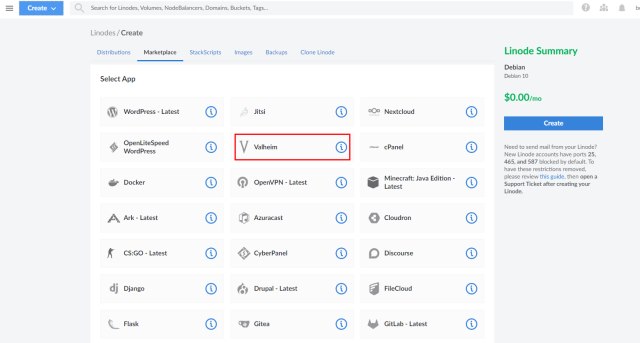
4. Щелкните приложение «Valheim» и прокрутите вниз до раздела «Параметры Valheim». Здесь вы можете установить имя и пароль вашего сервера. Вам также необходимо выбрать имя пользователя сервера Linode, пароль, регион, а также план.
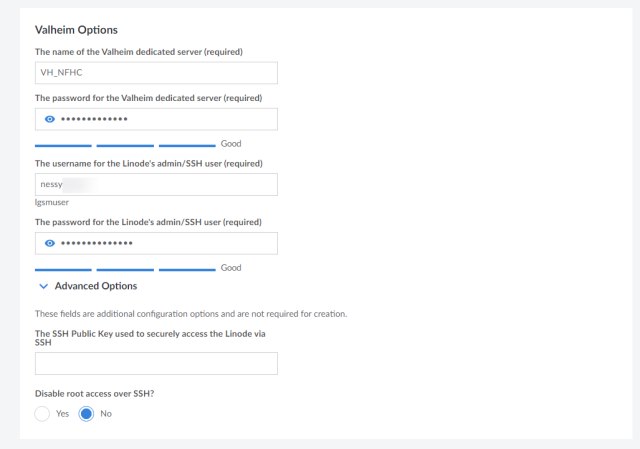
Примечание. Valheim рекомендует 4 ядра ЦП и 2 ГБ ОЗУ, поэтому сначала мы предлагаем вам развернуть сервер Valheim по плану Linode с выделенным ЦП на 4 ГБ, который стоит 30 долларов в месяц. С вас взимается почасовая оплата в зависимости от вашего использования, поэтому не нужно вносить полную сумму вперед. Если вы планируете удалить сервер или вам потребуется меньше аппаратных ресурсов в будущем, вы можете соответствующим образом изменить свой план.
5. После того, как вы ввели всю необходимую информацию, нажмите кнопку «Создать», чтобы развернуть сервер Valheim. Установка сервера займет у Linode около 20-30 минут.
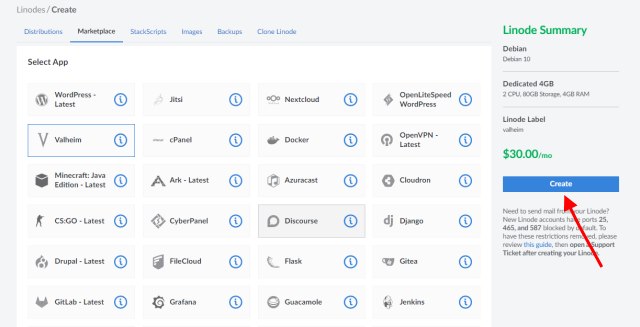
6. Вы можете щелкнуть «Linode» в левом меню навигации, чтобы увидеть свой сервер. Щелкните по нему, чтобы узнать подробности. Как только вы начнете видеть графики «Распределение ресурсов» под заголовком «Аналитика», это означает, что ваш сервер запущен и работает.
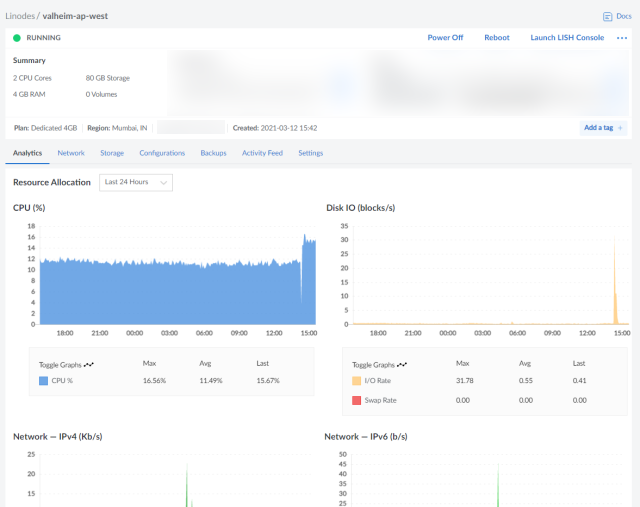
Теперь вы можете присоединиться к своему выделенному серверу Valheim и вернуться к исследованию, сбору ресурсов, строительству баз или убийству боссов. Мы перечислили шаги, как вы можете присоединиться к выделенному серверу прямо здесь.
Как присоединиться к выделенному серверу Valheim
После того, как вы настроили выделенный сервер, выполните следующие действия, чтобы войти в мир Valheim на своем выделенном сервере:
1. Загрузите Valheim на свой компьютер. Нажмите «Начать игру», а затем перейдите к списку «Сервер сообщества» в разделе «Присоединиться к игре».
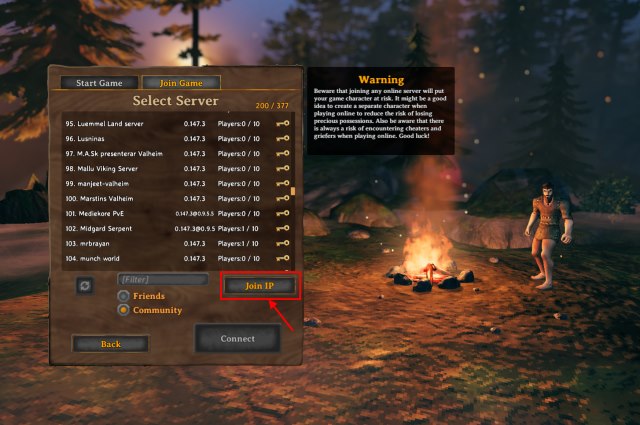
2. Здесь нажмите кнопку «Присоединиться к IP» и введите IPv4-адрес и порт вашего Linode (2456). Вы можете скопировать IPv4-адрес из Linode Cloud Manager по этой ссылке. Прямо здесь.
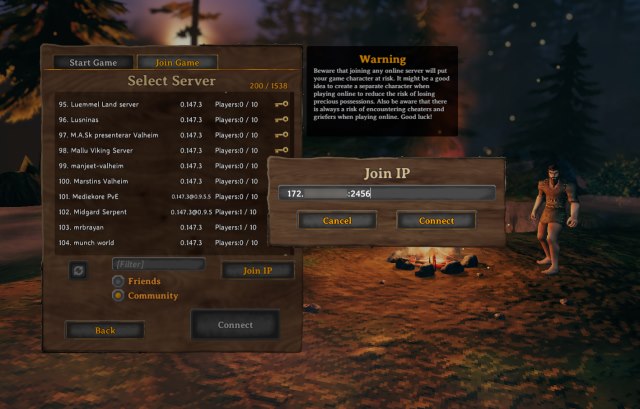
3. Щелкните «Подключиться» и введите пароль для выделенного сервера. Подождите немного, и вы будете готовы начать свое приключение викингов. Я играю на этом сервере последние два дня и не столкнулся с проблемами.

Перенос существующего мира Valheim на выделенный сервер
Теперь вы можете начать свое путешествие в Valheim с нуля или перенести существующее царство на выделенный сервер. Первый будет включать сбор ресурсов, строительство новой базы и очередную борьбу со всеми боссами. Если это то, что вы хотите делать со своими друзьями, отправляйтесь в увлекательную поездку. Но если вы и ваши друзья уже добились существенного прогресса в игре и хотите продолжить, вам следует перенести уже существующее царство на выделенный сервер.
Чтобы перенести уже существующий мир Valheim на выделенный сервер, выполните следующие действия:
1. Перейдите в папку «C: Users ».[USER]Папка AppData LocalLow IronGate Valheim worlds ». Вам нужно скопировать этот путь, заменить [USER] с именем пользователя вашего ПК и нажмите Enter.
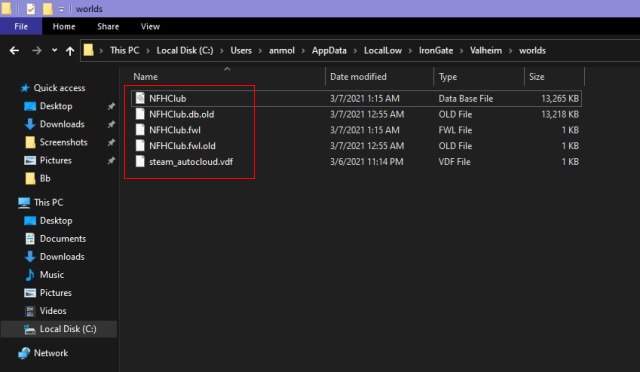
2. Здесь вам нужно переместить файлы .db, .db.old и .fwl на сервер. Вы можете использовать движок LinuxGSM, используемый многими поставщиками облачных услуг, или использовать FileZilla для подключения к вашему серверу и передачи файлов.
3. Если вы также используете Linode, вам необходимо перенести файлы в это место на сервере – «/home/user/.config/unity3d/IronGate/Valheim/worlds» и заменить все существующие файлы. Теперь вы должны быть готовы продолжить свое приключение викингов с того места, где вы его оставили на своем компьютере.
Играйте с друзьями, не беспокоясь о пропускной способности
Так что да, это шаги, которые вам нужно выполнить, чтобы создать выделенный сервер Valheim, к которому вы можете присоединиться в любое время со своими друзьями или без них. Это дает вам дополнительную пропускную способность и всегда будет в сети. Если вы планируете новое скандинавское приключение, то попробуйте этот простой 6-этапный процесс установки сервера Linode Valheim. Поделитесь с нами своим опытом в комментариях ниже.

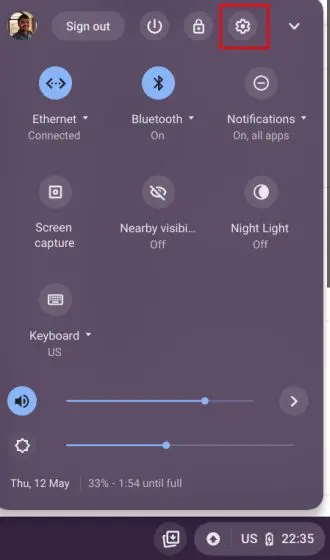

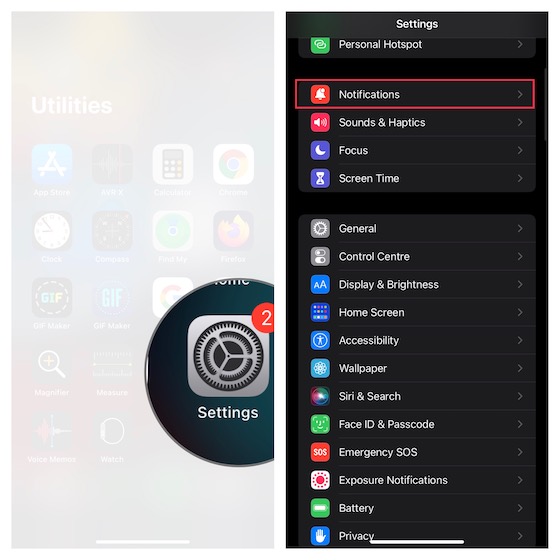

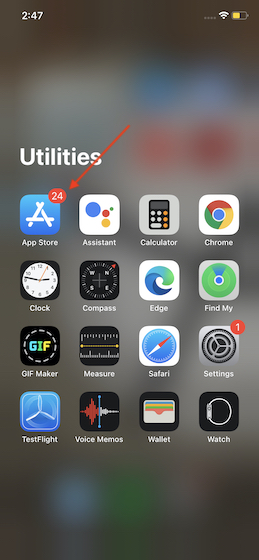
![Как использовать FaceTime в Windows в 2021 году [Guide]](https://okdk.ru/wp-content/uploads/2021/07/how-to-use-facetime-on-windows.jpg)